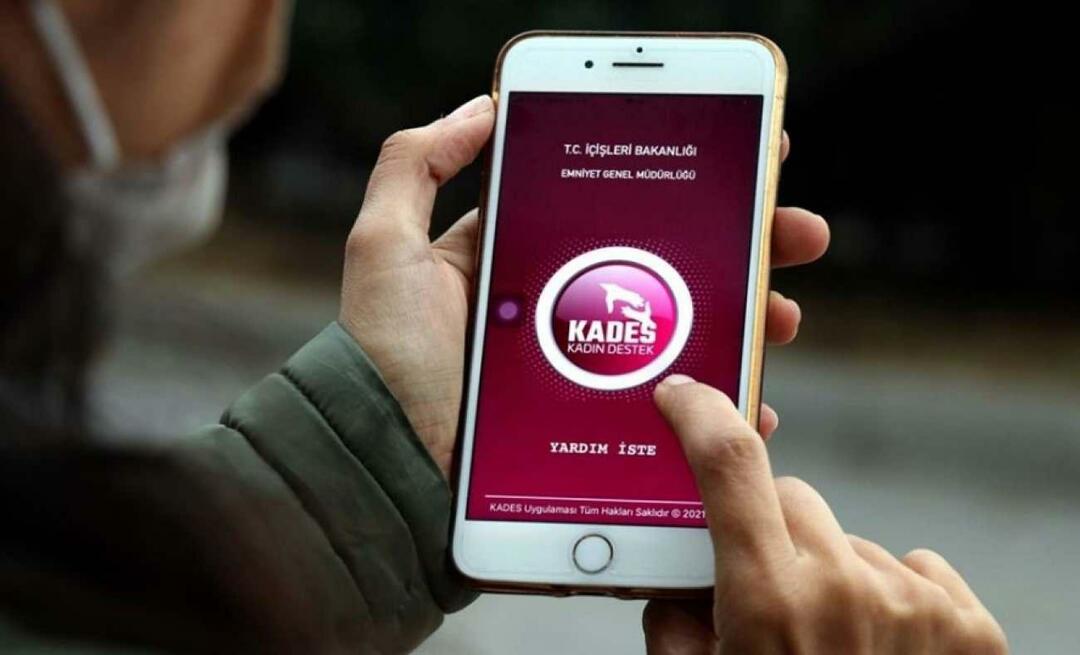Microsofts nya Windows 10-tidslinjefunktion första intryck
Microsoft Windows 10 Windows Tidslinje / / March 18, 2020
Senast uppdaterad den

Microsoft släppte den här veckan Windows 10 Preview Build 17063 till Insiders och den innehåller den efterlängtade tidslinjefunktionen. Här är en tidig titt på vad du kan förvänta dig.
Microsoft släppte denna vecka Windows 10 Redstone 4 Preview Bygg 17063 till Insiders. Med den här nya utgåvan kommer en av de mest förväntade funktionerna i Windows tidslinje. Microsofts Terry Myerson nyligen förklarade fördelen med funktionen som säger: "En visuell tidslinje är integrerad direkt i Aktivitetsvy så att du enkelt kan flytta tillbaka till filer, appar och webbplatser som om du aldrig lämnade. ” Här är en tidig titt på vad du kan förvänta dig av tidslinjen för nästa funktionsuppdatering för Windows 10.
Windows 10-tidslinjefunktion
Medan den aktuella uppgiftsvyn visar miniatyrbilderna för dina öppna appar och andra objekt, kommer Windows tidslinje att visa upp till 30 dagar av tidigare aktiviteter på enheter. Det finns en ny uppgiftsikon bredvid sökrutan i Cortana i nedre vänstra hörnet av aktivitetsfältet. Du kan också använda kortkommandot
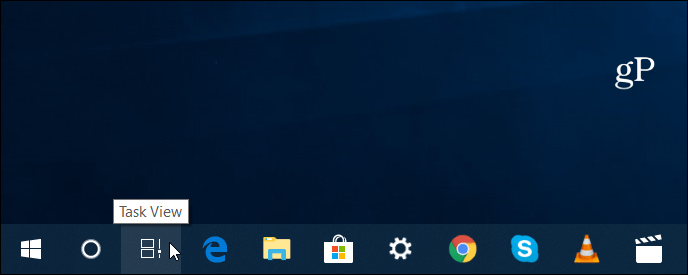
Du kommer att se de appar du har öppnat högst upp och nedanför ser du en lista över aktiviteter du gjorde tidigare. Historiklistan är inte bara en lista med appar, utan en djup länk till specifikt innehåll i dina appar. Varje dag visar två rader det du gjorde mest av under den dagen. Vanligtvis ser du sex aktiveringar för varje dag, men det kan variera beroende på upplösningen på skärmen du använder. Om du behöver gräva djupare och se mer klickar du bara på länken "Se alla aktiviteter".
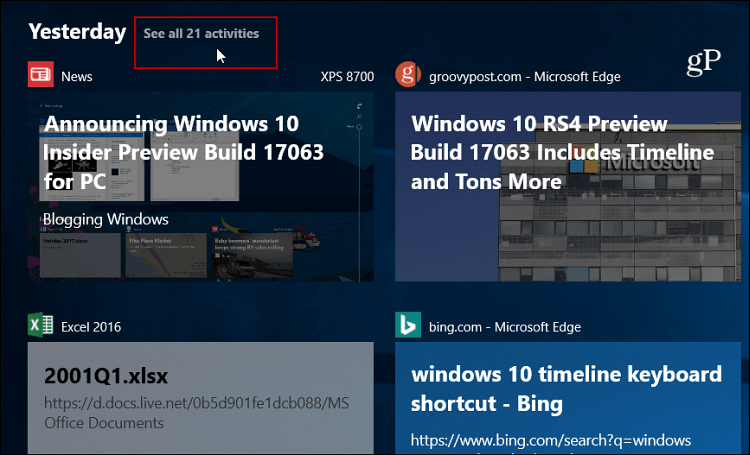
På höger sida kan du flytta skjutreglaget uppåt och nedåt för att se dina livligaste aktiviteter från den senaste månaden. Naturligtvis, om du har en pekskärm, kan du svepa upp eller ner för att bläddra. Det hjälper verkligen när du har de stunder där du vet att du såg eller gjorde något, men bara har en vag uppfattning om det. Detta hjälper till att jogga ditt minne och hitta de viktiga stunderna. Du kan också söka igenom den för att hitta specifika objekt.
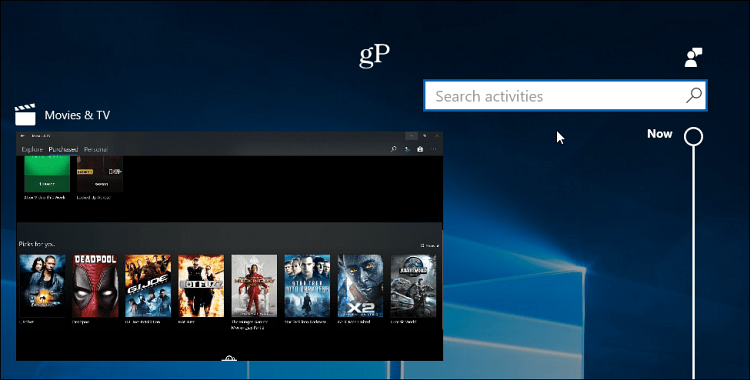
För att kontrollera vilka konton som visas på din tidslinje, gå till Inställningar> Sekretess> Aktivitetshistorik och här kan du inaktivera och rensa aktivitetshistorik.
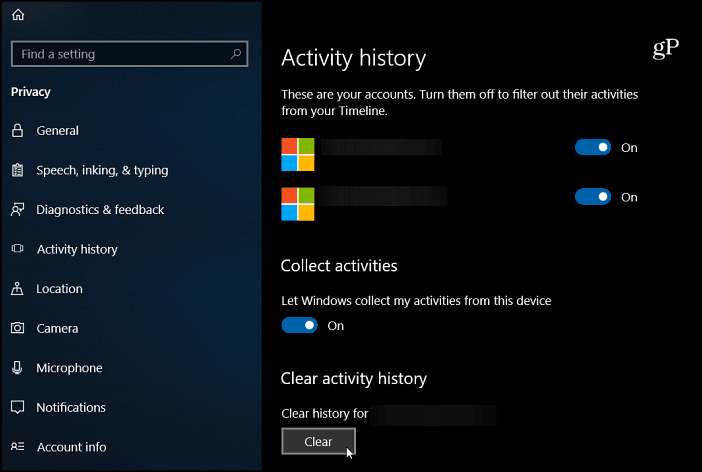
Även om detta är en tidig titt på vad vi kan förvänta oss, finns det mycket mer funktionalitet och alternativ som kan läggas framåt. Det kommer att vara nyckeln för apputvecklare att implementera tidslinjesupport i sina appar. För närvarande stöds det bara vissa Windows-appar som Edge, Maps, Money, Weather och Office-appar. Microsoft har publicerade en guide för att hjälpa apputvecklare med detta. Appar kan lagra data om var du var i en app, så att du kan hämta var du slutade. Det verkar finnas en bra möjlighet här för spelutvecklare också.
Det finns några starka möjligheter för Edge och Cortana med tidslinjen. Cortana-integration skulle innebära att det kan synkronisera dina tidslinjeaktiviteter i appar mellan andra datorer samt Android- och iOS-enheter. Du kan gå tillbaka några dagar och hitta en webbplats eller ett dokument du använde på Edge på Android, till exempel.
Tidslinjefunktionen är inte något som är komplicerat att använda och konfigurera. Det känns naturligt och som det borde ha inkluderats i Windows 10 sedan dess första lansering 2015. Genom att kombinera detta med det nya Ställer in flikupplevelse, kommer det att ändra ditt dagliga arbetsflöde till det bättre.
Vad tycker du om den nya tidslinjefunktionen som kommer till Windows 10 nästa år? Låt oss veta dina tankar i kommentaravsnittet nedan eller gå med i vårt Windows 10-forum.